
William Charles
0
1015
213
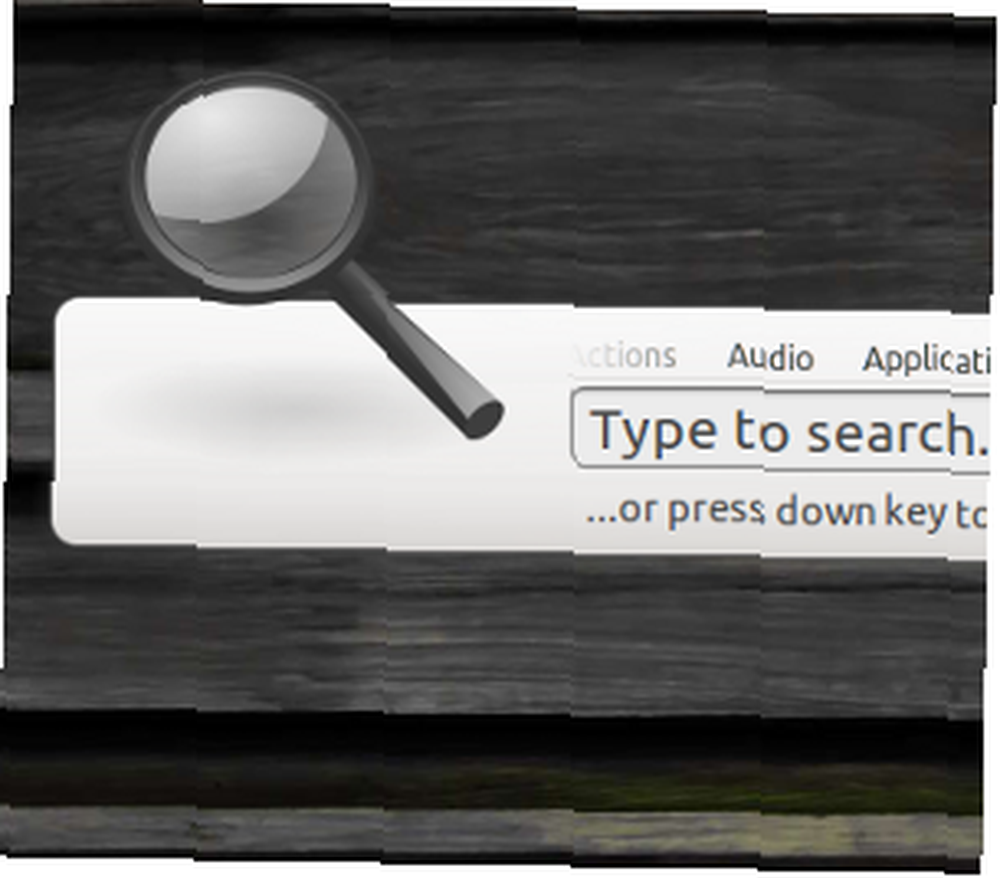 Rychle najděte, co hledáte, abyste mohli rychle pracovat. To je účel nové aplikace pro vyhledávání a spouštěč Ubuntu Synapse. které můžete okamžitě spustit pomocí klávesové zkratky. Ať už hledáte program, složku, dokument nebo dokonce definici slovníku, Synapse vám poskytuje rychlý přístup k přesně tomu, co hledáte.
Rychle najděte, co hledáte, abyste mohli rychle pracovat. To je účel nové aplikace pro vyhledávání a spouštěč Ubuntu Synapse. které můžete okamžitě spustit pomocí klávesové zkratky. Ať už hledáte program, složku, dokument nebo dokonce definici slovníku, Synapse vám poskytuje rychlý přístup k přesně tomu, co hledáte.
Někdy byl GnomeDo nejlepším nástrojem pro tuto práci a pro mnoho lidí je to stále skvělé. Ale Do to nebylo aktivně vyvíjeno na chvíli, a mnoho najít to trochu nafouklý pro rychlé vyhledávání. Zadejte Synapse, novou spouštěcí aplikaci napsanou od základu. Jistě, ještě není mnoho pluginů, ale nemůžete tento spouštěč v systému Linux porazit, protože vám poskytuje rychlý přístup k tomu, co hledáte.
Použití aplikace Synapse Search
Posaďte se tedy ke svému počítači a chcete vidět své aktuální projekty, které ukládáte zcela do jedné složky. Žádný problém; stačí spustit Synapse a zadejte název složky:
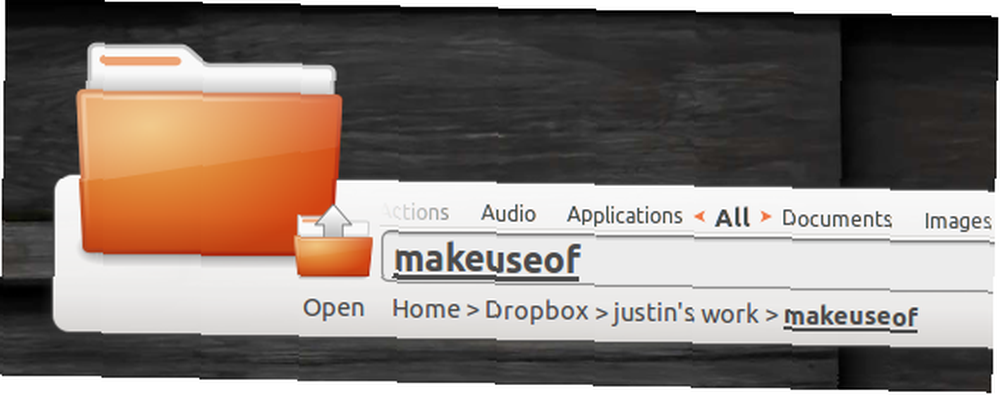
Bez ohledu na to, kde se daná složka může nacházet, máte k ní nyní rychlý přístup. Pěkný. Tento jednoduchý koncept lze také použít ke spuštění programů, jako je váš oblíbený webový prohlížeč:
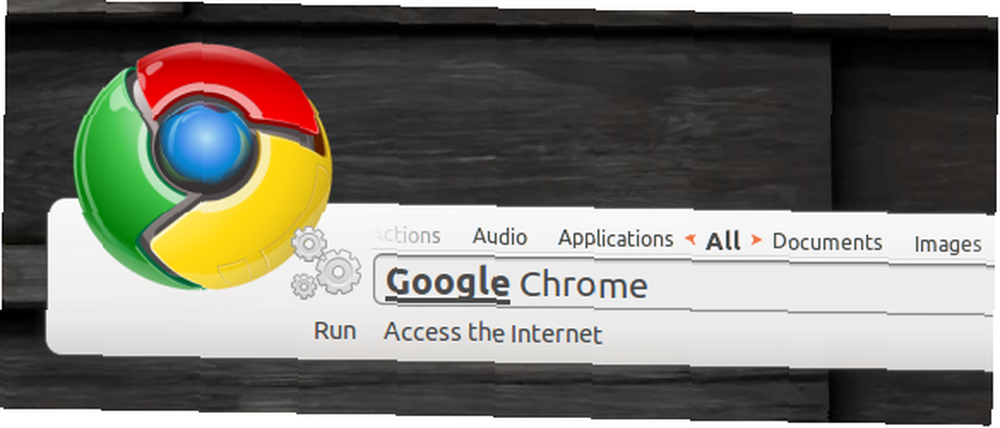
Samozřejmě existuje několik dalších malých triků, včetně rychlého vypnutí počítače:
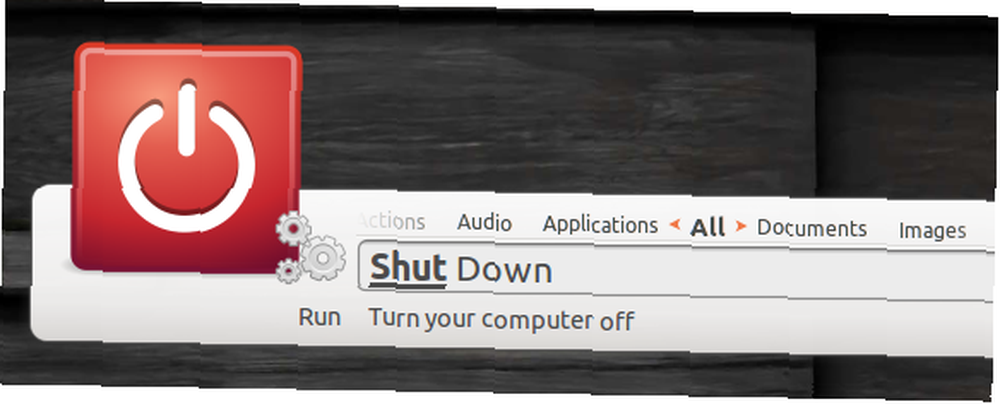
Získáte nápad: můžete rychle najít to, co hledáte. Momentálně jsou funkce omezené, ale zde je více než dost, aby byly užitečné. A co je nejdůležitější, je to rychlé. Je to také úhledný vzhled, který pravděpodobně není důležitý, ale je docela pěkný.
Na požádání
Jakmile je tento program spuštěn poprvé, můžete jej vyvolat kdykoli chcete jednoduše stisknutím “Ctl” a “Prostor.” Chcete tuto klávesovou zkratku změnit? Zkontrolujte předvolby a můžete je nastavit na cokoli chcete:
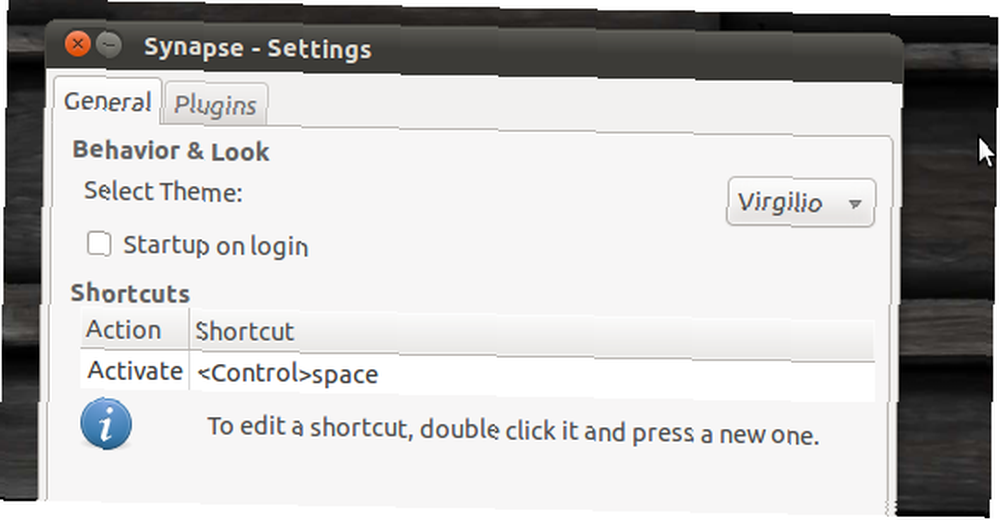
Nezapomeňte také nastavit spuštění Synapse při spuštění, pokud to považujete za užitečné. Za zmínku stojí také to, že v těchto předvolbách můžete povolit / zakázat pluginy kliknutím na druhou kartu, ale ve skutečnosti ještě není možné přidat žádné třetí strany. Doufejme, že to přijde později.
Instalace
Instalace Synapse na Ubuntu je snadná; stačí přidat PPA Co je PPA Ubuntu a proč bych ji chtěl použít? [Vysvětlená technologie] Co je PPA Ubuntu a proč bych ji chtěl použít? [Technology Explained] a poté nainstalujte správný balíček. Zapněte terminál (klikněte na Aplikace, pak Příslušenství, pak Terminál) a spusťte následující příkazy v tomto pořadí:
sudo apt-add-repository ppa: synapse-core / ppa
Jakmile to všechno uděláte, skončíte. Oheň; je to pod “Příslušenství” v nabídce aplikací.
Nejsem si zcela jistý, jak nainstalovat tuto aplikaci do distribucí jiných než Ubuntu, takže pokud budete vědět něco o tom, neváhejte přispět do níže uvedených komentářů..
Závěr
Vývojář Michal Hruby odvedl dobrou práci s tímto launcherem a nemůžu se dočkat, až uvidím, z čeho vyroste. I když se to nezmění, budu to chvíli používat. Je to rychlé, úhledné a užitečné.
Líbí se vám tato aplikace, nebo se budete držet s likes Gnome Do na chvíli? Dejte mi vědět v komentářích níže. Nebojte se mě zeptat na jakékoli dotazy ohledně používání aplikace.











